Warum Sie Ihren PC nicht auf die Werkseinstellungen zurücksetzen sollten (und was stattdessen zu tun ist)

Wenn Sie einen Computer von einem Hersteller wie Dell, HP oder Acer kaufen, wird er mit unnötigem Müll wie Test-Software und unansehnlichen Anpassungen belastet. Dies ist als "Bloatware" bekannt, und Sie sollten es nicht ertragen müssen.
Nach einiger Zeit läuft der Computer möglicherweise langsam oder wirft Fehler aus, und Sie könnten versucht sein, die Werkseinstellungen wiederherzustellen. Wir werden Ihnen jedoch erklären, warum Sie das nicht tun sollten, und Ihnen bessere Methoden zur Verwendung geben.
Die erste Frage, die Sie stellen müssen, ist, was Sie durch Zurücksetzen Ihres Computers erreichen möchten.
Wenn Sie beispielsweise den Computer verkaufen und alles zerstören möchten, ist ein Reset die richtige Wahl.
Wenn Sie jedoch ein technisches Problem mit Ihrem Computer haben – seien es langsame Startzeiten, Probleme mit der Internetverbindung, schlechte Akkulaufzeit usw. -, ist ein Zurücksetzen nicht unbedingt der beste erste Schritt.
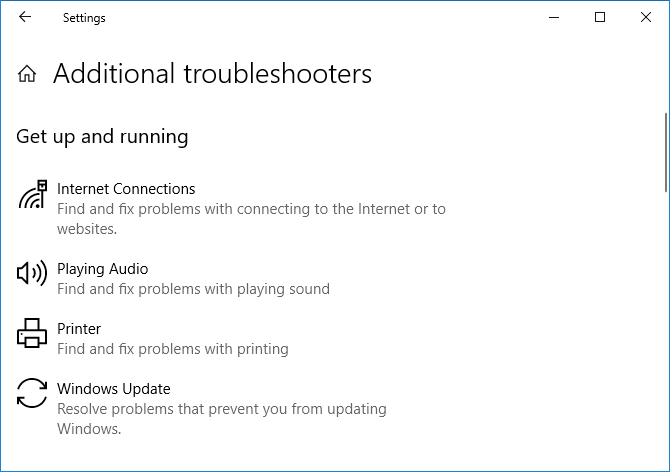
Es gibt so viele potenzielle Probleme, die hier nicht behandelt werden können. Drücken Sie jedoch zunächst die Windows-Taste + I , um die Einstellungen zu öffnen, und klicken Sie auf Update & Sicherheit> Fehlerbehebung> Zusätzliche Fehlerbehebung . Hier können Sie bestimmte Probleme wie Audio- oder Druckerprobleme beheben, und Windows versucht, diese automatisch zu beheben.
Wenn dies nicht hilft, sollten Sie unsere umfangreichen Windows-Hilfeartikel durchsuchen . Wahrscheinlich haben wir Ihr Problem bereits gründlich behandelt.
Seien Sie auch vorsichtig, dass ein Reset Hardwareproblemen wie einem lauten Lüfter oder einer frittierten Grafikkarte nicht hilft. Sie müssen diese Komponenten in Ihrem Computer reparieren oder austauschen.
"Werkseinstellungen" sind genau das, was sie implizieren. Dies ist der Zustand, in dem sich Ihr Computer befand, als er das Werk verließ. Es wird Ihnen verziehen, wenn Sie denken, dass die Wiederherstellung der Werkseinstellungen Ihres Computers völlig sauber ist.
Beim ersten Start Ihres neuen vorgefertigten Computers haben Sie ein System mit Werkseinstellungen eingegeben. Trotz der Ausführung von Windows ist die Installation nicht genau so, als hätten Sie den Computer erstellt und das Betriebssystem selbst installiert.
Dies liegt daran, dass die meisten Hersteller das System auf eine bestimmte Weise installieren oder anpassen. Manchmal wird dies getan, um es für den Benutzer bequemer zu machen, z. B. wenn alle relevanten Treiber installiert sind. Sie können diese jedoch trotzdem über Windows Update herunterladen.
Oft wird es mehr zum Nutzen des Herstellers als des Verbrauchers getan. Kleinigkeiten wie ein Markentapete können auftreten, aber oft werden Sie auch feststellen, dass einige weniger nützliche Programme vorinstalliert wurden.
Diese Programme können Software-Testversionen (üblicherweise für Antivirenprogramme) oder Herstellersuiten sein, die anscheinend dazu beitragen, das Beste aus Ihrem System herauszuholen. Die Sache ist, Sie haben nicht darum gebeten, dass diese Dinge auf Ihrem Computer sind, und es ist invasiv, wenn sie auf Sie gedrückt werden. Bestenfalls handelt es sich bei diesen Programmen um Bloatware, die wertvollen Speicherplatz beansprucht, aber auch ein Sicherheitsrisiko darstellen kann. 2014 wurde festgestellt , dass Lenovo-Laptops Malware enthalten .
Während ein Zurücksetzen auf die Werkseinstellungen alle Programme und Daten entfernt, die Sie seit dem Erhalt des Computers hinzugefügt haben, ist dies nicht ideal.
Es ist selten, dass es die richtige Wahl ist, Ihren Computer auf die Werkseinstellungen zurückzusetzen. So können Sie Ihren Computer besser aktualisieren.
Eine Taktik, die Sie anwenden können, wenn Sie nicht mit einer Neuinstallation des Systems beginnen möchten, besteht darin, die mit Ihrem System gelieferte Bloatware zu entfernen. Denken Sie daran, dass dadurch keine Sicherheitslücke wie der oben erwähnte Lenovo-Vorfall behoben wird. Es ist jedoch eine einfache Möglichkeit, den offensichtlichen Müll zu beseitigen.
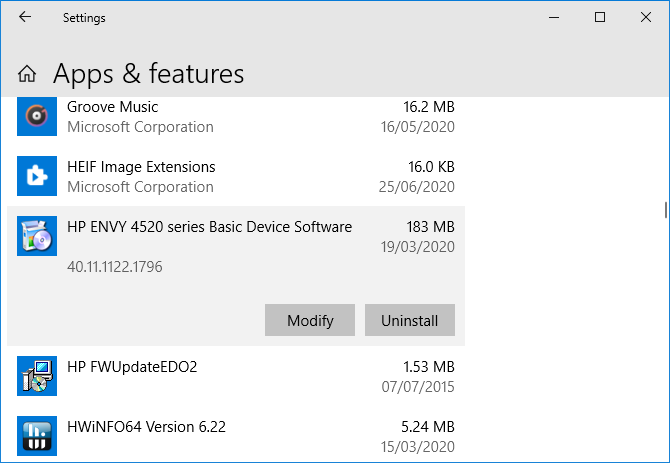
Drücken Sie dazu die Windows-Taste + I , um Einstellungen zu öffnen und klicken Sie auf Apps . Dadurch wird eine Liste aller auf Ihrem Computer installierten Elemente geöffnet. Hier können Sie etwas aus der Liste auswählen und auf Deinstallieren klicken, um es zu entfernen.
Sie können dies mit einem Programm wie Sollte ich es entfernen? um besser festzustellen, was von Ihrem System gelöscht werden muss. Denken Sie daran, keine Treiber oder andere systemkritische Dienstprogramme zu entfernen, da Ihr System danach möglicherweise instabil wird.
Weitere Informationen zum Entfernen dieses überschüssigen Mülls finden Sie in unserer Anleitung zum Entfernen von Bloatware .
Windows 10 macht es unglaublich einfach, Ihren Computer zurückzusetzen . Sie können wählen, ob Sie Ihre Dateien behalten, vorinstallierte Apps behalten oder einfach alles löschen möchten.
Während der Prozess reibungslos verlaufen sollte, ist es immer am besten, eine eigene Datensicherung durchzuführen. Nehmen Sie sich jetzt die zusätzliche Zeit, um einen potenziellen Albtraum auf der ganzen Linie zu retten. Informationen hierzu finden Sie in unserem ultimativen Windows 10-Sicherungshandbuch .
Um mit dem Zurücksetzen Ihres Computers zu beginnen, drücken Sie die Windows-Taste + I , um Einstellungen zu öffnen, und gehen Sie zu Update & Sicherheit> Wiederherstellung . Klicken Sie unter Diesen PC zurücksetzen auf Erste Schritte .
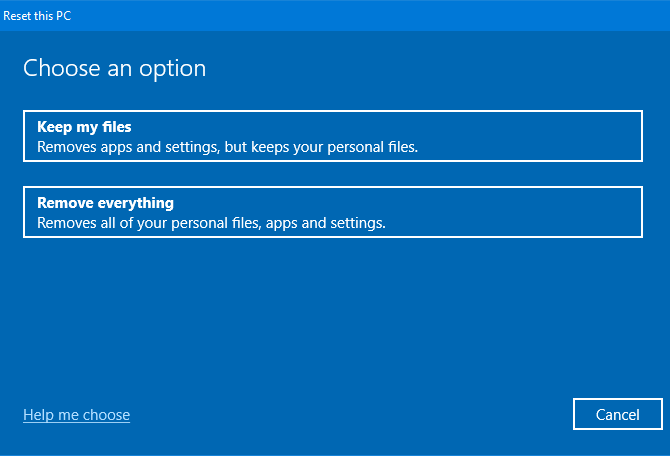
Sie haben zwei Möglichkeiten:
- Behalte meine Dateien
- Alles entfernen
Dies ist wahrscheinlich die Option, die Sie auswählen möchten. Es wird Windows 10 neu installieren, von Ihnen installierte Apps und Treiber entfernen und von Ihnen geänderte Einstellungen zurücksetzen.
Entscheiden Sie zunächst, wie Sie Windows neu installieren möchten. Wenn Sie sich nicht sicher sind, wählen Sie Cloud-Download .
Klicken Sie anschließend auf Einstellungen ändern . Hier können Sie entscheiden, ob die vorinstallierten Apps wiederhergestellt werden sollen. Dies sind diejenigen, die mit Ihrem Computer geliefert wurden und wahrscheinlich Bloatware sind. Daher ist es am besten, sie nicht einzuschließen.
Wenn Sie fertig sind, klicken Sie auf Bestätigen> Weiter und fahren Sie mit dem Assistenten fort.
Wählen Sie diese Option nur, wenn Sie Ihre Daten, Apps, Treiber und Einstellungen löschen möchten. Es ist die nukleare Option.
Entscheiden Sie zunächst, wie Sie Windows neu installieren möchten. Wenn Sie sich nicht sicher sind, wählen Sie Cloud-Download .
Der nächste Bildschirm fasst zusammen, was passieren wird. Bevor Sie fortfahren, klicken Sie auf Einstellungen ändern . Jetzt können Sie die Optionen Daten bereinigen und Dateien von allen Laufwerken löschen umschalten. Wenn Sie den Computer und alle seine Laufwerke verkaufen, sollten beide aus Sicherheitsgründen aktiviert sein. Klicken Sie anschließend auf Bestätigen> Weiter und befolgen Sie die Schritte.
Jetzt wissen Sie: Halten Sie Ihr System immer auf dem neuesten Stand, indem Sie es vom Betriebssystem installieren und nicht auf die Werkseinstellungen zurücksetzen. Sie benötigen keine Testsoftware, sinnlose Herstellersuiten und unansehnliche Anpassungen, die Ihr neues System belasten.
Sollten Sie jemals feststellen, dass Sie ein vom Hersteller angebotenes Tool oder einen Treiber benötigen, können Sie es jederzeit von dessen Website herunterladen.
Bildnachweis: Shutterstock
